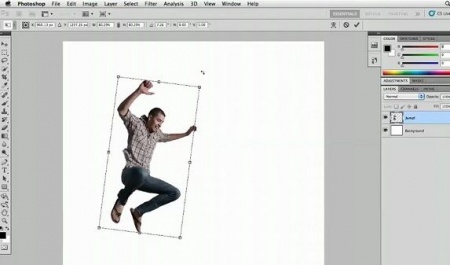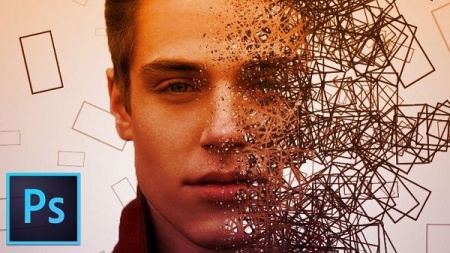آموزش رایگان فتوشاپ تغییر سایز دسته ای مجموعه از تصاویر
آموزش رایگان فتوشاپ تغییر سایز دسته ای مجموعه از تصاویر
چگونگی تغییر اندازه عکس ها در فتوشاپ؟
در حالی که نوشتن یک اکشن فتوشاپ برای تغییر اندازه مجموعه ای از تصاویر در فتوشاپ نسبتا ً آسان است ، اما بازهم به کار گرفتن فتوشاپ برای انجام تمام کارها برای شما آسانتر است. فتوشاپ همراه با یک اسکریپت پردازنده تصویری باز می شود که بسیار سریع مجموعه ای از عکس ها را باز می کند، تغییر اندازه می دهد و ذخیره می کند. در اینجا اقدامهای لازم برای انجام فرآیند تغییر اندازه دستهای برای تصاویر شما آورده شدهاست .
مرحله 1 - پردازنده تصویر (Image Processor)
مسیر Choose File -> Scripts -> Image Processor را دنبال کنید. پنجره پردازنده تصویر، یک فرایند ساده چهار مرحله ای برای تغییر اندازه تصاویر را نشان می دهد.
مرحله 2 - تصاویر را انتخاب کنید
در بخش اول دیالوگ باکس پردازش تصویر، برای تغییر اندازه تصاویر که قبلا در فتوشاپ باز شده اند (اگر آنها را باز کرده اید) آنها را انتخاب کنید یا روی « Select Folder » کلیک کنید و یک پوشه از تصاویر را برای تغییر اندازه انتخاب کنید. اگر میخواهید آنها را نیز اضافه کنید ، گزینه " Include all Subfolders " را انتخاب کنید .
مرحله 3 - محل ذخیره تصاویر را ذخیره کنید
در بخش ۲ از دیالوگ باکس Image Processor، میتوانید انتخاب کنید که کجا تصاویر را ذخیره کنید . هنگام انتخاب « Save in Same Location»، فتوشاپ یک پوشه برای ذخیره تصاویر ایجاد می کند تا نگران نباشید که آنها را مجددا ذخیره کنید. وقتی یک پوشه حاوی تصاویری که نام آنها یکسان است ایجاد می شود، فتوشاپ تصاویر را در آن پوشه ذخیره میکند ، اما یک عدد متوالی به فایل اضافه میکند. به این ترتیب، فایل های دیگر خود را از دست نخواهید داد. همچنین ، میتوانید یک پوشه متفاوت برای تصاویری که تغییر اندازه داشتند انتخاب کنید .
مرحله 4 - نوع و اندازه فایل
در بخش ۳ از دیالوگ باکس Image Processor ، نوع فایل که میخواهید فتوشاپ تصویر شما را ذخیره کند ، انتخاب کنید . برای وب " Save as JPEG " انتخاب واضحی است. شما میتوانید مقدار کیفیت را در دامنه ۰ تا ۱۲ تنظیم کنید که ۱۲ بالاترین کیفیت و ۰ کمترین مقدار است. برای بهتر نشان دادن رنگ در وب ، میتوانید گزینه" Convert profile to sRGB " را انتخاب کنید . اطمینان حاصل کنید که گزینه" Include ICC Profile " در پایین کادر تیک بزنید.
برای تغییر اندازه دستهای تصاویر ، " Resize to Fit" را انتخاب کنید . حداکثر عرض و ارتفاع مورد نظر را برای تصویر نهایی تنظیم کنید. برای مثال اگر مقدار را برای عرض "300" و برای ارتفاع "300" قرار دهید، تصویر تغییر اندازه خواهد داشت. بنابراین طرف طولانی ترین قسمت تصویر (چه در جهت عمودی یا عمودی باشد) 300 پیکسل می شود.
تصاویر به گونه ای مقیاس دهی می شوند تا از شکل خارج نشوند. در صورت تمایل، می توانید در قالب دیگری ذخیره کنید. فقط کافیست کادر انتخاب آن را انتخاب کنید تا بتوانید همان تصویر را در فرمت های مختلف و با اندازه های مختلف در یک فرایند ذخیره کنید.
اندازه عرض و ارتفاع لازم نیست که یکسان باشد. بنابراین شما می توانید برای مثال عرض 500 و ارتفاع 700 را مشخص کنید و هیچ تصویر عرضی بیش از 500 یا ارتفاع بیش از 700 نخواهد داشت.
مرحله 5 - Run Action
در قسمت 4 از دیالوگ باکس Image Processor ، شما همچنین درصورت دلخواه می توانید گزینه Run an Action بر روی تصاویر انتخاب کنید.
مرحله 6 – Run
هنگامی که شما آماده هستید، روی « Run » کلیک کنید و تصاویر به صورت خودکار باز می شوند (اگر قبلا باز نبودند)، تغییر اندازه داده شده، ذخیره شده و بسته خواهند شد. برای مشاهده تصاویر خود، File -> Open را انتخاب کرده و پوشه ای که مشخص کرده اید تصاویر مورد نظر را ذخیره کنید انتخاب کنید. اگر تصمیم گرفتید نوع عکس را به عنوان JPEG ذخیره کنید، تصاویر در پوشه ای به نام JPEG قرار می گیرند. PSD ها در یک پوشه به نام PSD و برای بقیه فرمت ها به همین صورت قرار خواهد گرفت.
در نتیجه، هر زمان که نیاز به تغییر تعداد زیادی از تصاویر برای آپلود کردن در وب داشتید، برای مثال تغییر اندازه دسته ای در اسکریپت Image Processor فتوشاپ، کارها را کارآمدتر و سریع تر انجام خواهد داد.
انتخاب با شماست!
دانلود تکی این فایل با پرداخت 49,900 تومان
یا خرید اشتراک ماهانه ۱۴۹,۰۰۰ هزار تومان و دانلود تمامی مطالب سایت به صورت رایگان
دانلود با اشتراک ویژه
دانلود تکی این فایل با پرداخت 49,900 تومان
یا خرید اشتراک ماهانه ۱۴۹,۰۰۰ هزار تومان و دانلود تمامی مطالب سایت به صورت رایگان
ضمانت سالم بودن فایل ها
تمامی فایل های ارائه شده سالم بوده و تست شده اند، سالم و قابل استفاده بودن فایل ها مورد ضمانت و پشتیبانی است.